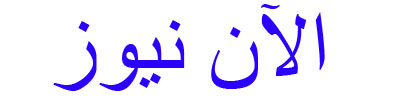يعتبر هاتفك الآيفون مركزًا لحياتك الشخصية، بما في ذلك بياناتك التي تفضل الحفاظ عليها في أمان، ولا يمكننا إنكار أن السرقات تحدث يوميًا في عالم الهواتف المحمولة، مما يتطلب من الشركات مثل Apple اتخاذ إجراءات استباقية لحماية مستخدميها، وهذا ما تقدم ميزة “حماية الأجهزة المسروقة” الجديدة في نظام iOS 17.3.
ميزة «حماية الأجهزة المسروقة»
عند تفعيل ميزة “حماية الأجهزة المسروقة”، يتطلب الأمر خطوات تحقق إضافية قبل الوصول إلى ميزات معينة من الآيفون، خاصة عند التعامل مع المعلومات المالية، هذه الإجراءات الإضافية تعزز الأمان، وهي ليست الوحيدة المتاحة، لكنها توفر حماية أكبر لبياناتك الحساسة مع منحك الوقت اللازم لتعطيل جهاز Apple المفقود أو المسروق عبر تطبيق “العثور على جهازي”.
كيف تعمل ميزة حماية الأجهزة المسروقة؟
من خلال تفعيل ميزة “حماية الأجهزة المسروقة”، يتم إنشاء نقاط تفتيش أمنية إضافية في نظام iOS، هذه الإجراءات مفيدة بشكل خاص إذا كان الشخص الذي سرق هاتفك يعرف رمز المرور الخاص بك، مما يمنعه من العبث بالبيانات المخزنة، تشمل هذه الإجراءات تسجيل الدخول البيومتري لمرة واحدة للولوج إلى معلومات مثل كلمات المرور وبطاقات الائتمان، من خلال استخدام Face ID أو Touch ID (للإصدارات الأقدم من الآيفون)، عادةً، سيتطلب الأمر إدخال رمز المرور في حال فشل تسجيل الدخول البيومتري، لكن إذا استخدم السارق رمز المرور، فإن ميزة “حماية الأجهزة المسروقة” تضمن أن يكون الدخول متاحًا فقط عبر Face ID أو Touch ID، كما يوجد تأخير أمني يُفعل عندما يكشف جهاز iPhone أنه ليس في موقع مألوف، مثل بيتك أو مكتبك، لذا إذا حاول السارق تسجيل الدخول بينما يعرف نظام iOS أن هاتفك ليس في مكانه المعتاد، سيتم فرض تأخير لمدة ساعة على إجراءات مثل تغيير كلمة مرور حسابك، بالإضافة إلى ذلك، سيتطلب الأمر تسجيل دخول ثانٍ باستخدام Face ID أو Touch ID، يمكنك أيضًا تعديل إعدادات حماية الجهاز بحيث تتطلب خطوات تسجيل الدخول الإضافية بشكل دائم، مما يوفر لك أمانًا إضافيًا، سواء كنت في مواقع مألوفة أو غيرها.
كيفية تفعيل ميزة حماية الأجهزة المسروقة؟
لتفعيل ميزة “حماية الأجهزة المسروقة”، يجب التأكد من تحديث جهاز iPhone إلى الإصدار 17.3 أو أحدث، لأنها غير متاحة في الإصدارات القديمة، ويجب تفعيل المصادقة الثنائية ورمز المرور، بالإضافة إلى تفعيل Face ID (أو Touch ID)، وميزتي “المواقع المهمة” و”العثور على الجهاز”، يمكنك الوصول إلى خيارات حماية الجهاز المسروق من خلال النقر على “الإعدادات” ثم “Face ID ورمز المرور”، إدخال رمز تسجيل الدخول لجهاز iPhone، ثم اختيار “حماية الجهاز المسروق”، في الشاشة التالية، يمكنك تفعيل الميزة أو إيقافها، وضبط مهلة الأمان باختيار “بعيدًا عن المواقع المألوفة” أو “دائمًا” من خيارات “طلب مهلة أمان”.